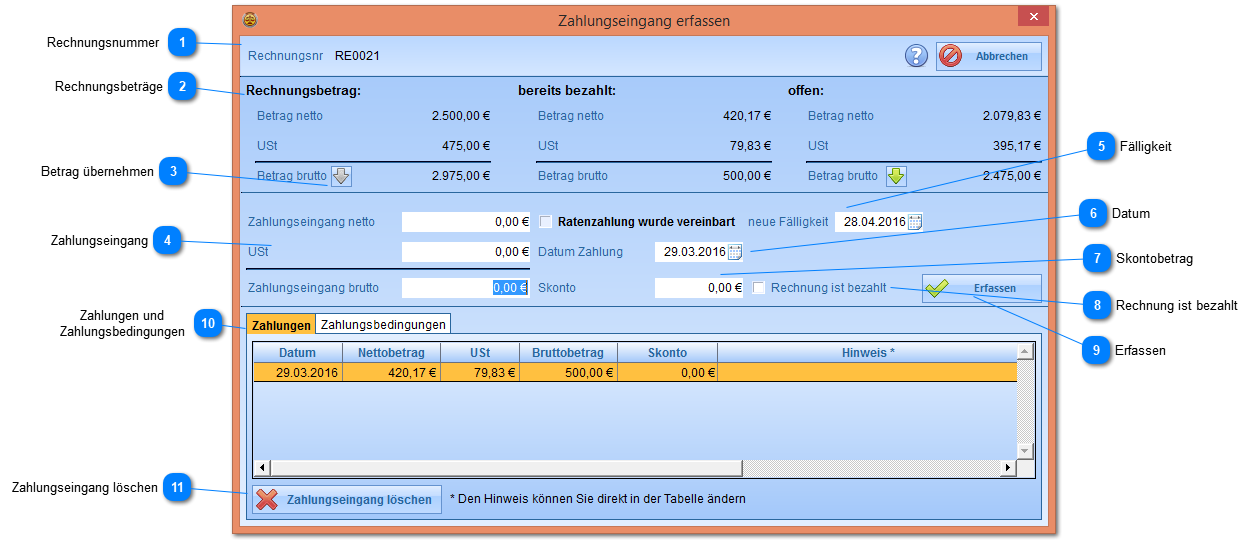Hinweis: Die Maske steht in ähnlicher Form auch für Zahlungsausgänge bei Gutschriften zur Verfügung. Es ändern sich lediglich Bezeichnungen.
 Rechnungsnummer Die Nummer der aktuellen Rechnung.
|
 RechnungsbeträgeHier sehen Sie den Rechnungsbetrag.
Rechts daneben sehen Sie bereits bezahlte und offene Beträge.
|
 Betrag übernehmenÜbernimmt den Rechnungsbetrag in das Feld Zahlungseingang.
|
 ZahlungseingangGeben Sie hier den Zahlungseingang an.
Wenn Sie den Bruttobetrag angeben, werden Nettobetrag und USt automatisch berechnet. Wenn Sie dies nicht wollen, dann geben Sie die Werte für den Nettobetrag und die USt manuell ein, der Bruttowert wird dann daraus errechnet.
|
 FälligkeitBei vereinbarter Ratenzahlung können Sie die Fälligkeit der Rechnung nach hinten verschieben. Alternativ können Sie auch mehrere Rechnungen stellen (empfohlen).
|
 DatumDatum des Zahlungseingangs.
|
 SkontobetragHier können Sie bei Bedarf einen Skontobetrag angeben.
|
 Rechnung ist bezahltNormalerweise wird dieses Häkchen automatisch gesetzt, wenn der offene Rechnungsbetrag vollständig beglichen ist.
Sie können dieses Häkchen aber auch manuell setzen, um eine Rechnung als bezahlt zu markieren. Das kann bspw. nützlich sein, wenn Sie keine Zahlung mehr erwarten und die Rechnung nicht in der Übersicht mit den fälligen Rechnungen auftauchen soll.
|
 ErfassenZahlung erfassen.
|
 Zahlungen und
Zahlungsbedingungen Im ersten Reiter sehen Sie die erfassten Zahlungseingänge. Sie können in der Tabelle einen Hinweis angeben.
Im zweiten Reiter sehen Sie die Zahlungsbedingung:
Falls Sie Skonto gewähren, sehen Sie hier die entsprechenden Beträge, die Sie mit dem Button ganz rechts übernehmen können:
|
 Zahlungseingang löschenEinen erfassten Zahlungseingang löschen.
|
|